C4D怎样制作弯曲的轨道?
溜溜自学 动画制作 2023-02-13 浏览:839
大家好,我是小溜,C4D适用行业广泛,一些工程也会使用C4D来建模,常会需要进行轨道的制作,直行的轨道我们好做了,但是对于有弧度或者拐弯的轨道就有些麻烦了,下面我们来看看C4D怎样制作弯曲的轨道吧!

工具/软件
硬件型号:神舟(HASEE)战神Z7-DA7NP
系统版本:Windows7
所需软件:C4D R18
方法/步骤
第1步
如果需要先建立一个直行的轨道,作为备用道具,

第2步
将所有的直线轨道选中然后按住alt+g键,将其编组打包
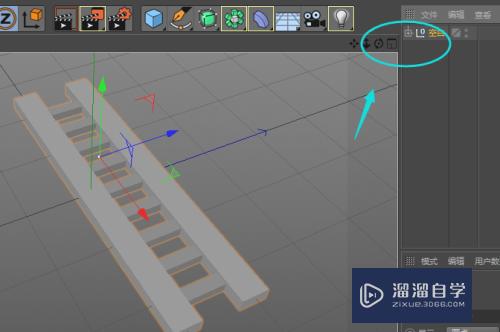
第3步
在使用画笔工具或者其他方法做出一条弯曲的弧线,如图所示,然后接下来就是想办法将直线轨道作用到弯曲线上了
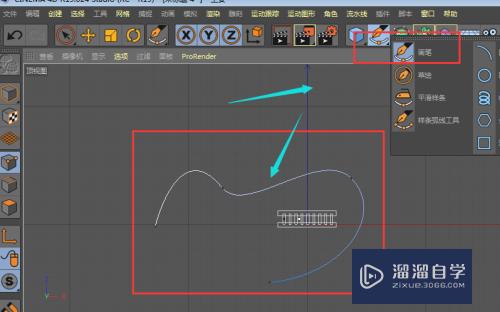
第4步
打开工具箱,找到并选用样条约束,如图所示位置
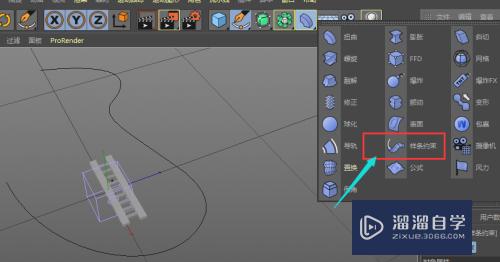
第5步
将样条约束和之前打包的文件再次编组放在一个文件中,如图所示;或者将他放在之前文件的子集

第6步
选中样条约束属性,在下方的样条选项栏中,拖动刚才建立的线条曲线图层拖动到这里,意思就是将之前的模型作用到这条曲线上,然后就会观察到左侧的图发生了变化
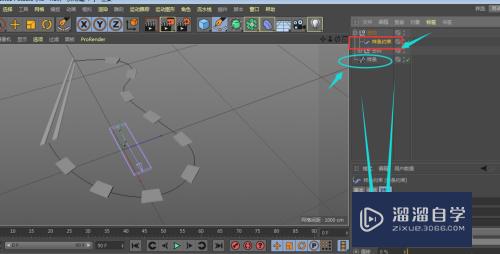
第7步
现在需要打开之前建立的直线模型,调整立方体的分段数,如图所示,将分段设置高点,就会出现一个弧度的轨道了

第8步
中间的轨道部分,也是可以通过调整克隆的矩形大小宽度来改变当前的形状。
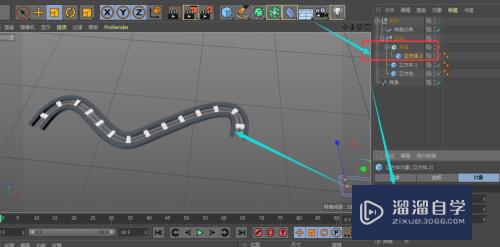
注意/提示
好啦,本次关于“C4D怎样制作弯曲的轨道?”的内容就分享到这里了,跟着教程步骤操作是不是超级简单呢?快点击下方入口观看免费教程→→
相关文章
距结束 06 天 09 : 14 : 51
距结束 01 天 21 : 14 : 51
首页







